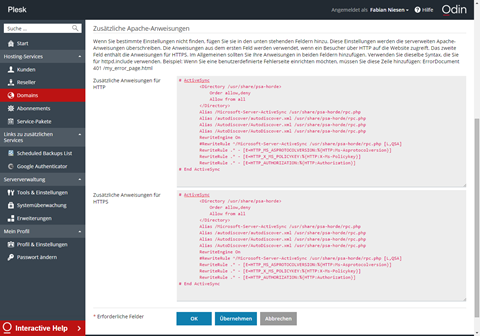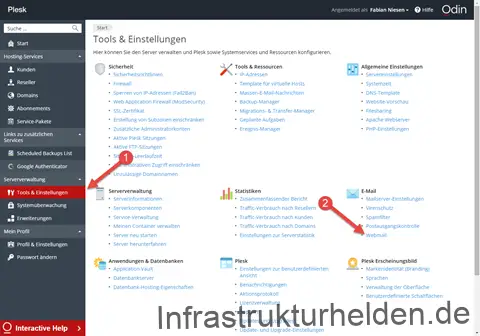Da wir Microsoft Certified Trainer (MCT) ja nicht mehr unseren kostenfreien Office365 E5 Plan bekommen, obwohl der uns versprochen wurde, muss ich mich nach Alternativen umsehen. Den Geld bezahlen um bei einem Produkt auf dem Laufenden zu bleiben und damit zu arbeiten um es besser platzieren zu können, sehe ich nicht ein. Mehr zu den Hintergründen in meinem Kommentar zu dem Thema: Office 365 für Infrastruktur MCT auf dem Microsoft Learning Blog.
Also beschäftige ich mich in diesem Artikel mit der Migration von Exchange Online€ nach Horde. Zielsystem ist bei mir mein CentOS Webserver der über Plesk administriert wird. Das ist ein virtueller Rootserver den ich für meine Webprojekte (Zum Beispiel diesen Blog) betreibe. Als etwas Hintergrundinformation zu Office365 Migrationen empfehle ich meinen Artikel „Migration von einem Office365 Tendent zu einem anderen Office365 Tendent„.
Wie immer, empfehle ich vorher von allen beteiligten Komponenten ein Backup zu machen.
Der Migrationsplan
Wichtig ist, diesen Abschnitt sollten Sie ganz lesen, und dann am besten für sich anpassen und mit einem Zeitlichen Ablauf versehen.
DNS Vorbereitung
Zu nächst sollte die DNS-TTL der betroffenen Domäne, oder zu mindestens der MX und SPN Einträge reduziert werden. Ich nehme dafür bei Migrationen gerne 5 Minuten als Zeitfenster. Wichtig: Die vorher eingestellte Zeit sollte man warten bevor mit der eigentlichen Umstellung begonnen wird.
Installation von Horde mit Plesk
Sollte Horde noch nicht installiert sein, so sollte dies in Plesk nachgeholt werden. Klicken Sie dazu unter „Tools & Einstellungen“ auf den Link „Updates und Upgrades“ in Bereich „Plesk“
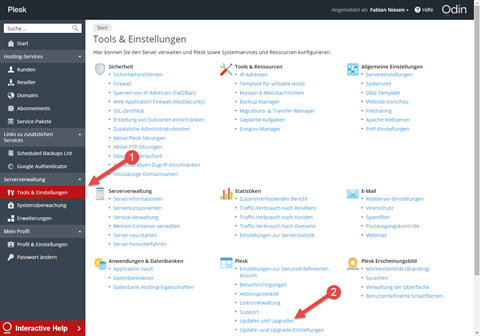
Jetzt öffnet sich die Installationsoberfläche von Odin. Hier kann dann über die Option „Komponenten hinzufügen/entfernen“ weiter Module in Plesk hinzugefügt werden.
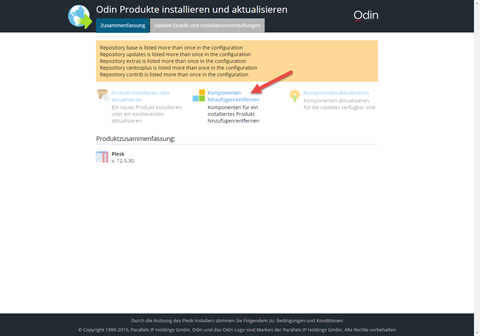
Unter dem Punkt „Webmail Services“ findet sich dann Horde wieder.
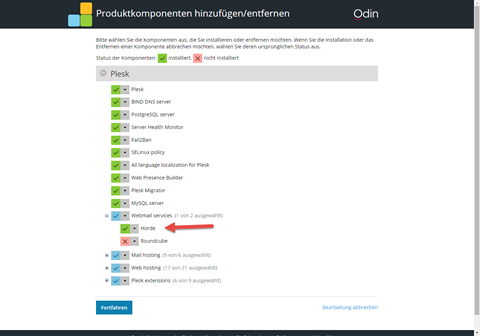
Im Anschluss kann in den Plesk Einstellungen unter dem Punkt „Webmail“ geprüft werden, ob es erfolgreich installiert wurde.
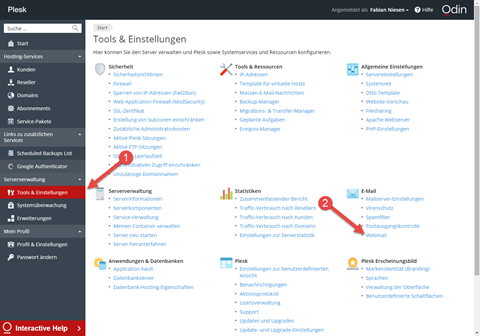
Wichtig ist hier, im Plesk wird die Version 6.2.9 anzeigt, die bezieht sich auf „Internet Mail Programm“ (IMO) , in der Weboberfläche wird Horde 5.2.6 angezeigt, die Version des Framework.
Aktualisieren von Horde
Da die installierte Fassung nicht die aktuellste und auch nicht Vollständig ist, sollte diese erstmal aktualisiert werden.
Dazu führen sie als Benutzer „Root“ die folgenden Schritte aus, wenn Sie nach dem Pfad für Horde gefragt werden, geben Sie „/usr/share/psa-horde/“ an
cd /usr/share/psa-pear/pear/
./pear upgrade pear
./pear channel-discover pear.horde.org
pear install horde/horde_role
pear run-scripts horde/Horde_Role
pear install -a -B horde/webmail
Konfiguration für Horde mit www.domain.tld
Jetzt muss noch in den Webserver Einstellungen ein paar Anpassungen für Horde unter der jeweiligen Domäne vorgenommen werden. Wer kein Plesk hat, kann dies auch mit einer „.htaccess“-Datei lösen. Wählen Sie dazu „Einstellungen für Apache & nginx“ aus. Wichtig: Dies kann je nach Konfiguration Ihres normalen Webspace zu Problemen führen. Zum Beispiel macht das WordPress-Plugin BPS oder auch einige Rewrite Regeln hier Probleme. Deshalb empfehle ich den Virtuellen Host des Webmailers zu verwenden. Später zu dieser Methode mehr.
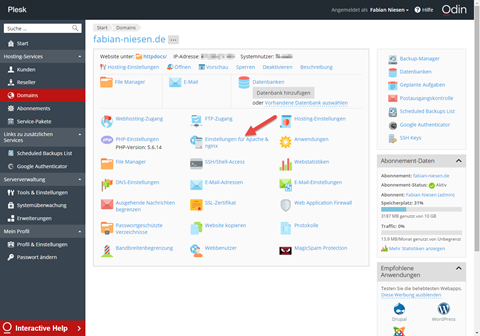
In Die Felder „Zusätzliche Anweisungen für HTTP“ und „Zusätzliche Anweisungen für HTTPS“ fügen Sie bitte den folgenden Code ein:
# ActiveSync
<Directory /usr/share/psa-horde>
Order allow,deny
Allow from all
</Directory>
Alias /Microsoft-Server-ActiveSync /usr/share/psa-horde/rpc.php
Alias /autodiscover/autodiscover.xml /usr/share/psa-horde/rpc.php
Alias /Autodiscover/Autodiscover.xml /usr/share/psa-horde/rpc.php
Alias /AutoDiscover/AutoDiscover.xml /usr/share/psa-horde/rpc.php
RewriteEngine On
#RewriteRule ^/Microsoft-Server-ActiveSync /usr/share/psa-horde/rpc.php [L,QSA]
RewriteRule .* - [E=HTTP_MS_ASPROTOCOLVERSION:%{HTTP:Ms-Asprotocolversion}]
RewriteRule .* - [E=HTTP_X_MS_POLICYKEY:%{HTTP:X-Ms-Policykey}]
RewriteRule .* - [E=HTTP_AUTHORIZATION:%{HTTP:Authorization}]
# End ActiveSync